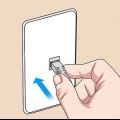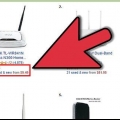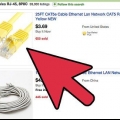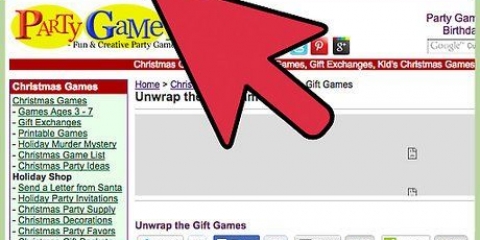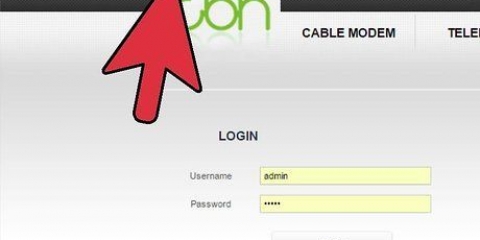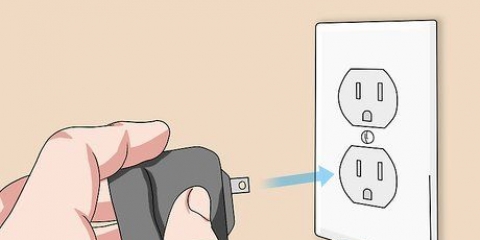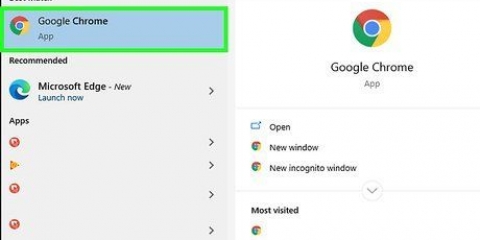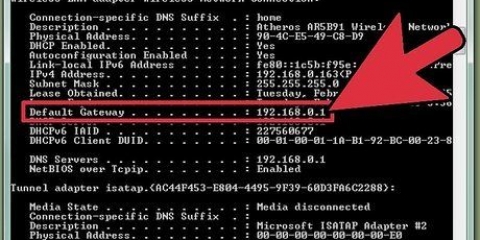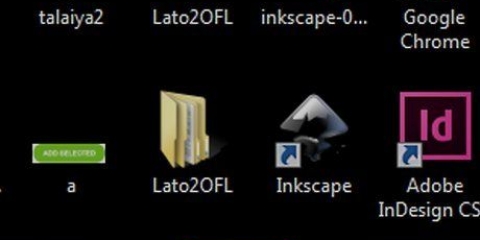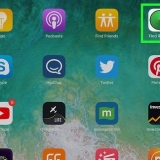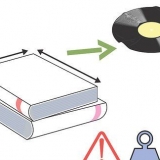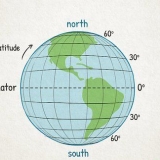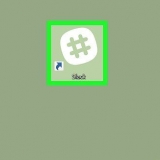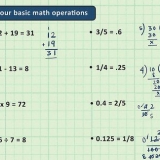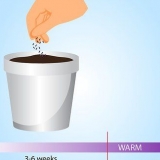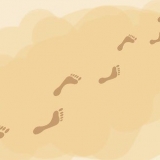Hitta inmatningsrutan med namnet "SSID." Detta är namnet på ditt nätverk och vad folk ser när de försöker ansluta till nätverket. Ge ditt SSID ett unikt namn så att du kan identifiera nätverket när du ansluter till det. Se till att rutan märkt "Enable SSID Broadcast" är markerad för att aktivera signalen. De flesta inställningar, som kanal och läge, kan lämnas som de är, om inte specifika problem uppstår.

Hur man kommer åt en router
Att ställa in din router är det viktigaste steget när du ställer in ditt hemnätverk. Att gå igenom routerns kontrollpanel kan vara en skrämmande uppgift, men den här guiden hjälper dig att få igång en router snabbt och smärtfritt.
Steg
Metod 1 av 3: Anslut routern

1. Anslut routern till modemet. Routern skickar internetanslutningen från modemet till datorn som är ansluten till nätverket. Se till att både routern och modemet är helt anslutna. Anslut din router till modemet med en nätverkskabel. Använd porten på routern som är märkt "internet," "GLÅMIG," eller "WLAN." Etiketterna varierar beroende på vilken typ av router du har.

2. Installera programvaran. Beroende på routerns märke och modell, kanske du eller inte har fått programvara att installera på din dator. Detta är vanligtvis ett gränssnitt för att ansluta och ställa in routern korrekt, men det krävs inte.

3. Anslut din dator till routern. Du kan göra detta via en Ethernet-kabel eller via WiFi. Om det är första gången du använder routern, anslut den till din PC via Ethernet så att du kan konfigurera det trådlösa nätverket.
Vanligtvis är Ethernet-portarna på en router märkta 1, 2, 3, 4, etc., men alla portar var inte märkta "GLÅMIG," "WLAN," eller "internet" kommer att fungera per stat. Anslut den andra änden av kabeln till Ethernet-porten på din dator.
Metod 2 av 3: Få åtkomst till routern

1. Öppna webbläsaren på din dator. I adressfältet skriver du adressen till din router och trycker på"Stiga på." Detta ger dig tillgång till routerns inställningar. Adressen till din router beror på märket. Välkända varumärken och deras standardadresser är:
- Linksys - http://192.168.1.1
- 3Com - http://192.168.1.1
- D-Link - http://192.168.0.1
- Belkin -http://192.168.2.1
- Netgear - http://192.168.0.1.

2. Hitta adressen på ett annat sätt. Ibland finns standardadressen och lösenordet på routern. Kontrollera etiketterna för att kontrollera. Om din routers IP-adress inte kan hittas, sök på Internet genom att gå till "Stöd" gå till avsnittet på tillverkarens webbplats.
Om inget av dessa alternativ fungerar kan din router redan ha konfigurerats av någon annan och har en anpassad IP-adress. Tryck och håll ned Återställ-knappen på din router för att återställa fabriksinställningarna. Alla inställningar och konfigurationer kommer att raderas. Du kan vanligtvis bara använda Reset-knappen med hjälp av ett gem.

3. Ange standardnamnet och lösenordet för din router. Du kommer att bli tillfrågad om detta i ett popup-fönster efter att du har angett adressen till routern. Du hittar detta i routerns dokumentation. Vanligtvis är standardanvändarnamnet "administration" och standardlösenordet "administration" eller "Lösenord."
Om standardlösenordet och användarnamnet har ändrats kan du återställa fabriksinställningarna genom att trycka på Reset-knappen på routern.
Metod 3 av 3: Konfigurera din router

1. Konfigurera din internetanslutning. De flesta routrar känner automatiskt av internetinställningarna via modemanslutningen. Att justera alla internetrelaterade inställningar, såsom DHCP eller DNS, utan specifika instruktioner från ditt telekomföretag, kan leda till att anslutningen tappas.

2. Konfigurera det trådlösa nätverket. Om du har en router med WiFi kan du ställa in ett trådlöst nätverk som kan nås av andra WiFi-enheter. Öppna avsnittet Trådlöst på routerns kontrollpanel. Du kan vanligtvis hitta detta under Basic Setup eller Wireless Settings.

3. Se till att ditt trådlösa nätverk är säkert. De flesta moderna routrar stöder flera typer av trådlös kryptering. Använd WPA eller WPA2 för att se till att din nätverksnyckel inte går att upptäcka. Välj några siffror, bokstäver och tecken för att se till att det är ett starkt lösenord. Användare måste ange ett lösenord på sina enheter eller datorer om de vill ansluta till nätverket trådlöst.

4. Ge routern ett nytt användarnamn och lösenord. Använd den nästa gång du vill komma åt routern. Standardrouterns namn och lösenord är mycket osäkra, eftersom alla som är anslutna till ditt nätverk enkelt kan ange det och ändra dess inställningar, vilket äventyrar nätverkssäkerheten.
"Hur man kommer åt en router"
Оцените, пожалуйста статью